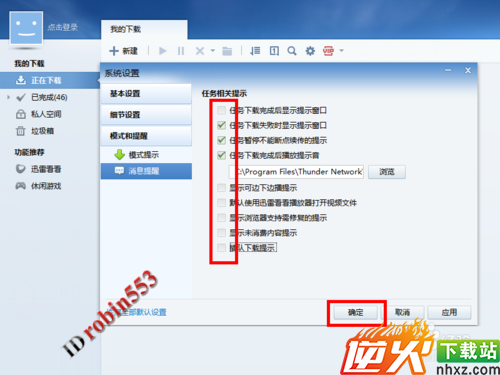备战2018迅雷资讯首页归纳总结(实战篇)
编辑: admin 2017-12-07
-
4
迅雷是很多朋友都在使用的下载软件,当我们安装完迅雷以后,电脑在使用过程中经常会弹出迅雷资讯的窗口或者其他消息推送,影响我们的使用,其实这些消息都是可以关闭的。现在小编就和大家分享一下如何关闭迅雷资讯或者其他消息的推送。

工具/原料
迅雷方法/步骤
1依次点击“开始”>“所有程序”>“迅雷软件”>“启动迅雷”,打开迅雷软件。

2打开迅雷主界面后,点击右上角的菜单图标(三角形图标),然后点击下拉菜单中的“配置中心”选项。
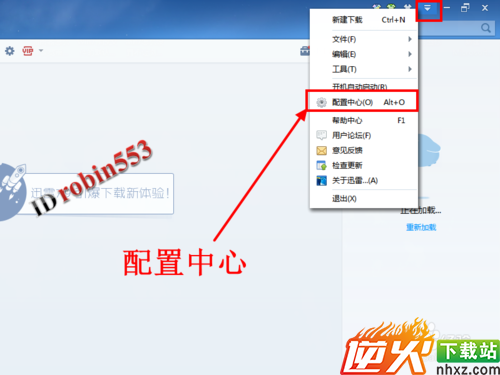
4打开系统设置窗口后,首先点击窗口左侧的“模式和提醒”选项。
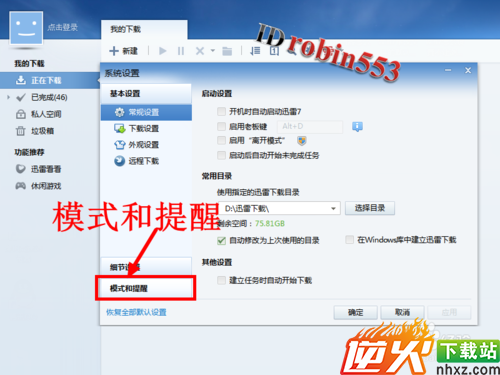
5模式和提醒下会有两个子选项,在模式提示中可以设置关闭迅雷资讯和流量监控两个消息推送。
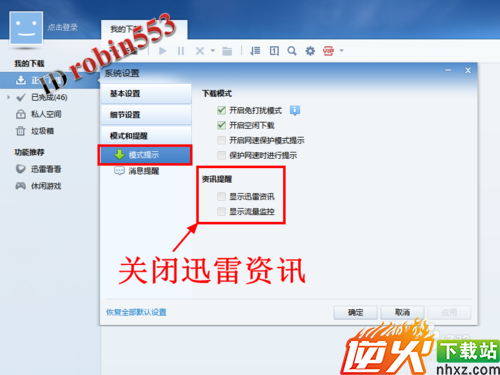
6接下来点击模式和提醒选项下的“消息提醒”选项。
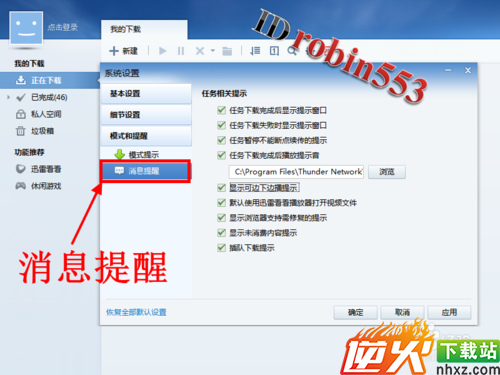
7在消息提醒页面就有其他的消息通知,如果你不需要某项消息推送,取消该项的勾选状态即可。